Sous-titres
- 1. Ajouter des sous-titres+
- 2. Extraire les sous-titres+
- 3. Télécharger des sous-titres+
- 4. Générer des sous-titres de vidéo+
- 5. Trucs et astuces+
-
- 5.1 Convertir des sous-titres IDX en .SRT
- 5.2 Lecteurs de vidéos avec sous-titres
- 5.3 Convertisseurs de sous-titres en SRT
- 5.4 Activer/Désactiver les Sous-Titres
- 5.5 Convertisseurs de sous-titres
- 5.6 Convertir vidéo avec sous-titres
- 5.7 Créer un fichier SRT sur PC
- 5.8 Ajouter des sous-titres dans VLC
- 5.9 Ce qu'à savoir sur sous-titres
- 5.10 Synchroniser les sous-titres de films
- 5.11 Éditer de sous-titres vidéo
- 5.12 Meilleures polices de sous-titres
- 5.13 Conseils pour Windows Media Player
Les 7 meilleurs convertisseurs de sous-titres en ligne gratuits en 2025
Par Pierre Dubois • 2025-07-31 17:36:02 • Solutions prouvées
" Quel est le meilleur convertisseur de sous-titres en ligne ? J'ai des fichiers au format SUB qui ne fonctionnent pas sur le lecteur multimédia de mon appareil. Je veux convertir les sous-titres en SRT pour regarder les vidéos plus facilement ".
Les sous-titres sont un excellent moyen d'accroître la portée de vos vidéos et de les rendre plus accessibles aux personnes qui ne connaissent pas la langue dans laquelle vous vous exprimez. Les différents formats comprennent .srt (SubRip), txt, vtt, etc. Si, pour une raison quelconque, votre appareil ne prend pas en charge le format des sous-titres, vous pouvez convertir les sous-titres à l'aide d'un outil spécialisé.
Jetons un coup d'œil aux 7 meilleurs programmes de conversion de sous-titres ! Ces convertisseurs de sous-titres en ligne vous aideront à convertir facilement tous ces formats afin qu'ils fonctionnent sur votre lecteur multimédia ou votre appareil.
Partie 1. Quel est le meilleur format de sous-titres ?
Comme tout fichier multimédia, les sous-titres sont également disponibles dans différents formats. De plus, il est assez courant qu'ils ne soient pas compatibles avec tous les lecteurs multimédias, systèmes d'exploitation ou éditeurs. Voici quelques formats très répandus qui vous aideront à choisir le type de fichier à utiliser sur une plateforme de distribution spécifique.
1. SRT
SRT (SubRip) est un format de sous-titres populaire qui contient des lignes formatées de texte brut. Toutes les plateformes de distribution peuvent l'utiliser pour fournir des sous-titres et des descriptions traduits pour les vidéos, les podcasts, etc., car les fichiers sont pris en charge par la plupart des systèmes d'exploitation tels que macOS ou Windows.
2. EBU-TT-D
EBU-TTD ou Subtitling Distribution Format est un système basé sur XML pour la diffusion de sous-titres sur les réseaux IP. En tant qu'éditeur ou concepteur, il a été conçu pour vous offrir un contrôle total sur le style et l'emplacement sur différentes tailles d'écran.
3. SSA
SubStation Alpha est un moyen nouveau et innovant de créer des sous-titres qui se sont avérés populaires auprès de la communauté des anime. Ce format a été développé par des fans pour des personnes qui souhaitent avoir un contrôle plus créatif sur leur expérience de visionnage que ce que les formats SRT traditionnels leur offrent. En d'autres termes, il est parfait si vous aimez utiliser des HDP (high-definition packs) ou faire vos propres traductions.
Bien que d'autres formats de fichiers de sous-titres offrent de meilleurs résultats et un meilleur contrôle créatif, SRT est compatible avec tous les appareils et recommandé pour les utilisateurs quotidiens.
Partie 2. Top 7 des convertisseurs de sous-titres en ligne gratuits à ne pas manquer
Les outils de conversion en ligne vous permettent de changer rapidement le format de fichiers incompatibles sans installer de logiciel sur l'ordinateur. Nous avons listé ici les 7 meilleurs convertisseurs de sous-titres en ligne qui sont facilement accessibles.
1. GoTranscript
GoTranscript est une plateforme de premier ordre pour convertir vos fichiers de sous-titres au format que vous préférez. Il prend en charge presque tous les types de fichiers. De plus, il se distingue par ses services de sous-titrage et de transcription.

Avantages
Convivialité
Prise en charge de tous les formats de sous-titres
Inconvénients
La vitesse de téléchargement des fichiers est terrible
2. SubtitleTools
Si vous souhaitez convertir tous les fichiers de sous-titres au format SRT, cet outil en ligne est une option fiable. L'interface est simple à naviguer et l'ensemble du processus est gratuit. Cependant, vous devez souscrire à son plan premium si vous souhaitez convertir jusqu'à 200 fichiers à la fois.
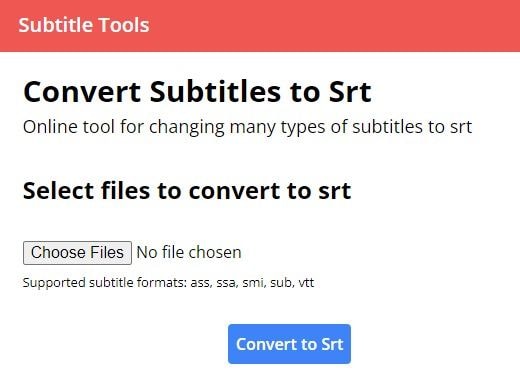
Avantages
Compatible avec tous les formats de sous-titres standard, tels que ass, ssa, smi, sub et vtt
Gratuit
Inconvénients
La conversion en masse n'est pas prise en charge par la version gratuite.
3. Veed.io
De nombreuses personnes aiment modifier leurs sous-titres. Cela peut être difficile s'ils ne savent pas quel logiciel est nécessaire ou comment, mais heureusement il y a un moyen plus facile avec Veed.io convertisseur de sous-titres en ligne. Cela permet aux utilisateurs de modifier n'importe quel type de fichier en termes de format et de durée affichée par seconde (fps). Il leur permet également de modifier les horaires des textes.
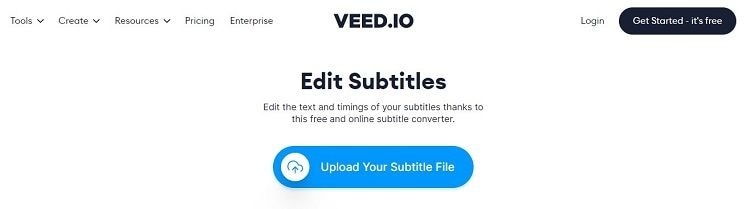
Avantages
Vous pouvez télécharger des fichiers à partir d'URL et de Dropbox
Usage facile
Inconvénients
Il ne prend en charge que les formats SRT, VTT, ASS et SSA.
4. HappyScribe
Non seulement HappyScribe est un convertisseur de fichiers de sous-titres avancé, mais il offre également des services pratiques pour créer des sous-titres humains ou automatiques. Vous pouvez également modifier les sous-titres à l'aide de l'outil en ligne.
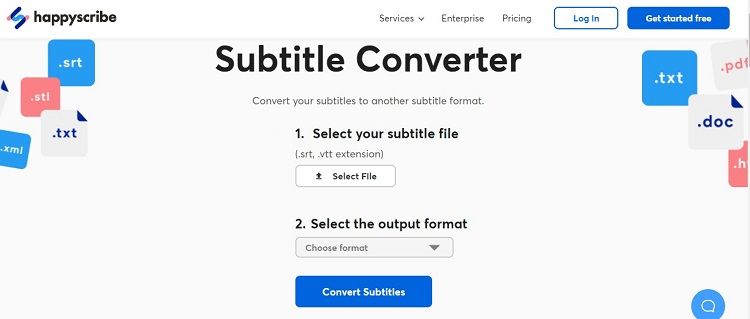
Avantages
Services de sous-titres basés sur l'IA
Il vous permet de coder les sous-titres en dur
Inconvénients
Prend en charge uniquement les formats SRT et VTT
5. Jamack
Outre la conversion de fichiers, Jamack propose plusieurs autres services liés aux sous-titres, tels que le contrôle de la synchronisation, qui permet d'ajuster la synchronisation des sous-titres avec la vidéo. En outre, vous pouvez sélectionner des langues autres que l'anglais, telles que le coréen, le russe, le chinois, l'allemand, le portugais, etc.
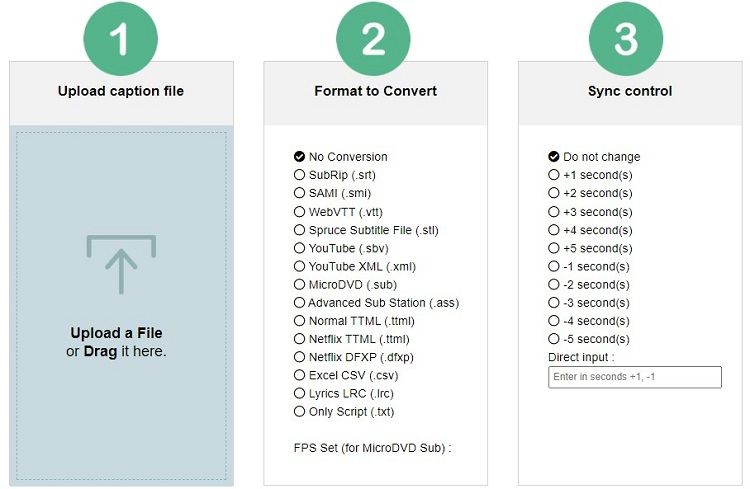
Avantages
Compatible avec plusieurs formats de sous-titres
Fonction d'encodage
Inconvénients
Interface déroutante
6. REV
L'outil de conversion en ligne REV est un excellent moyen d'ajouter des sous-titres à partir de formats incompatibles et de les convertir en SRT et autres types de fichiers pris en charge, notamment TXT, MCC et SCC.
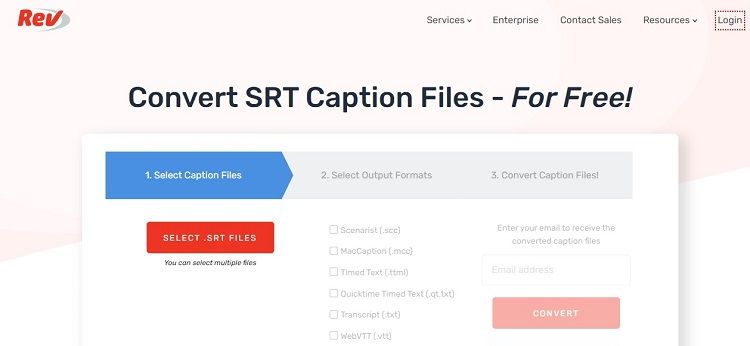
Avantages
La conversion en masse est possible
Ajouter des fichiers à partir de Google Drive ou Dropbox
Inconvénients
L'édition des sous-titres n'est pas disponible
7. Subtitle Converter
Cet outil en ligne est un excellent choix si vous souhaitez modifier le FPS des sous-titres TXT, les encoder en UTF-8, ou simplement les convertir au format SRT. Il est accessible à partir de n'importe quel navigateur web standard.
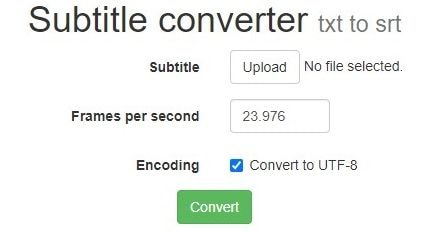
Avantages
Interface simple
La fonction d'édition est disponible
Inconvénients
Convertit uniquement au format SRT
Partie 3. Un outil de sous-titrage recommandé à ne pas manquer
Wondershare UniConverter peut non seulement effectuer la conversion des sous-titres à la vitesse la plus rapide, mais il vous permet également d'éditer le contenu, de le synchroniser avec la vidéo et de modifier sa taille, sa police et sa couleur grâce à la section Subtitle Editor (Éditeur de sous-titres).
Le logiciel est facile à utiliser et compatible avec toutes les versions modernes de votre système macOS ou Windows. En outre, l'application offre une vitesse de conversion de 90x, ce qui est excellent. Vous pouvez cependant convertir vos fichiers multimédias dans l'un des 1000 formats pris en charge par UniConverter.
Voici les fonctions avancées offertes par Wondershare UniConverter :
Wondershare UniConverter - Boîte à outils vidéo complète pour Windows et Mac.
L'éditeur de sous-titres permet d'importer, de créer et de modifier des styles de police.
Il vous permet d'appliquer un style à tous les sous-titres et de les exporter (SRT, USE, MP4).
La nouvelle fonction AI Auto Subtitles permet de générer automatiquement des sous-titres.
Convertissez des vidéos dans n'importe quel format à une vitesse 90 fois supérieure.
Compressez vos fichiers vidéo ou audio sans en altérer la qualité.
Le guide d'édition et d'exportation des sous-titres est le suivant :
Étape 1 Ouvrir l'éditeur de sous-titres UniConverter
Veuillez installer l'application et double-cliquer sur l'icône pour l'exécuter sur votre bureau. Dans l'écran d'accueil, cliquez sur Boîte à outils et sélectionnez l'option Éditeur de sous-titres.
Étape 2 Importer la vidéo
Cliquez sur le bouton Ajouter/+ dans la nouvelle fenêtre, et téléchargez la vidéo sur laquelle vous souhaitez ajouter des sous-titres. Une fois le clip ajouté, cliquez sur l'option Importer pour importer les sous-titres.
Étape 3 Exporter SRT et MP4
Après avoir ajouté tous les fichiers, cliquez sur Exporter, et choisissez d'exporter MP4 avec les sous-titres ou seulement les fichiers SRT. Enfin, sélectionnez Exporter et enregistrez la vidéo à l'emplacement de votre choix.
Si la vidéo n'a pas de sous-titres, vous pouvez utiliser la fonction Auto Subtitle offerte par UniConverter pour les générer automatiquement. Voici les étapes à suivre :
- Dans la section de l'éditeur de sous-titres d'UniConverter, ajoutez la vidéo et cliquez sur Auto-Subtitle Generator (Générateur automatique de sous-titres).
- La fonction avancée de reconnaissance vocale de l'IA traduira automatiquement et parfaitement le son de la vidéo en mots.
- Cliquez sur Exporter pour enregistrer la vidéo.
Partie 4. FAQ sur la conversion des sous-titres
Suivez cette section pour comprendre comment convertir rapidement le format des sous-titres :
1. Quel est le format du fichier SRT ?
L'extension de fichier SRT est une extension populaire que les utilisateurs adaptent à leurs vidéos, films ou émissions de télévision pour mieux en comprendre le contenu. En outre, ces fichiers contiennent des informations sur les sous-titres vidéo, comme les timecodes de début, les marqueurs de fin, etc., qui indiquent quand chaque ligne doit apparaître pendant la lecture.
2. Comment ajouter des sous-titres à un fichier MP4 de façon permanente ?
Vous pouvez utiliser le lecteur multimédia VLC ou le logiciel fiable Wondershare UniConverter pour coder en dur les sous-titres dans une vidéo. Cliquez ici pour comprendre le processus en détail.
3. Comment puis-je transcrire automatiquement les sous-titres ?
Il existe plusieurs services de transcription disponibles sur l'internet qui peuvent créer des sous-titres avec précision en écoutant l'audio de la vidéo. Nous avons abordé la méthode dans la partie 3 de cet article avec la fonction Générateur automatique de sous-titres de l'UniConverter.
Pierre Dubois
staff Éditeur